Macで写真を整理・保存したり、編集したりする人は多いかと思います。そんな人たちの悩みの1つに、重複した写真があります。重複した写真が多いとストレージ容量が圧迫されるし、削除しようにも1つ1つ確認するのは非常に面倒です。
自動で重複写真を判別し、一括で削除できるソフトがあれば便利ですよね。今回はMacで重複した写真を検索・削除できるおすすめソフトをご紹介します。
Part1:Macで写真が重複する原因
重複写真は以下のような理由でMacに発生してしまいます。
- 誤って、または同じファイルがあるのを忘れて何度もダウンロードやコピーしている
- バックアップや編集のためにそのまま、またはフォーマットやサイズを変えてコピーしている
- メールや各種メッセージへの添付、他のアプリケーションによって自動で写真が複製されている
自分の意図していないところでもMacで重複写真は発生しています。
フォルダ整理やストレージ容量の確保の際に、重複写真は削除したいですよね。しかし、重複写真の削除は非常に面倒だと思っていませんか?次にご紹介するソフトを使えば簡単にできます。
Part2:Macで重複した写真を一括削除するおすすめの方法
Macの重複ファイルを削除できるソフトTenorshare Cleamioをご紹介します。
Tenorshare CleamioはMacのストレージだけでなく、USBメモリやSDカード、外付けHDDなどのストレージにも使える無料ダウンロードソフトです。重複写真だけでなく、動画や音声、書類などさまざまなファイル形式にも対応しています。
また、ストレージ全体ではなくフォルダを指定したり、検索条件をカスタマイズしたりできるので無駄のない検索ができます。
検索結果にはファイル容量などの情報が表示され、プレビュー機能もあるので一目で写真を確認できます。本当に消したい重複写真だけを確実に削除しましょう。
-
Tenorshare Cleamioを起動し、左サイドバーから「重複ファイル」を選択します。

-
「Macintosh HD」と表示されているフォルダボックス、または大きな +(プラス)アイコン をクリックし、重複ファイルを検索したいフォルダを追加します。

-
画面左上のTenorshare Cleamioタブをクリックし、環境設定または設定を選びます。ここでスキャンオプションを調整可能です。各ファイル種類の近くにある編集アイコンをクリックすると、ファイル拡張子の変更も可能です。設定後、「検索」をクリックして検出を開始します。

-
スキャン完了後、動画、画像、ドキュメント、音声、その他のファイルタイプごとに検出された重複ファイルの詳細を確認できます。削除したい重複ファイルを選択して、「削除」をクリックします。

Part3:Finderで重複した写真を削除する
Mac Finderの「新規スマートフォルダ」機能を使って、重複した写真を検索して削除することができます。
- Finderを起動します。
-
上部メニューバーの「ファイル」から「新規スマートフォルダ」を開きます。

-
次に、画面右側の「+」をクリックし、左のドロップダウンリストから「種類」を選択し、「イメージ」を選択します。Mac内にあるすべての写真が表示されます。

-
ファイル名で並べ替えられるので、Macで重複した写真を手軽に見つけることができます。
-
最後に、削除が必要な重複写真を右クリックし、「ゴミ箱に移動」させるだけです。

Part4:MacOS Venturaの「写真」アプリで重複した写真を削除する
お使いのパソコンがmacOS Venturaにアップグレードされた場合、「写真」アプリの新機能「重複項目」を使って、フォトライブラリーから重複する写真やビデオを簡単に削除することができます。
- 「写真」を開き、「重複する項目」を選択します。
重複する写真を選択し、右上の「〇項目を結合」をクリックします。
「◯項目を結合」または「◯個の完全に重複するコピーを結合」をクリックします。
- 削除した重複写真は、「最近削除した項目」アルバムに表示されます。
今すぐ動画を見る!
おまけ:他のソフトでMacの重複した写真を削除する
上記の方法でもMacから重複写真を削除できない場合、おすすめの重複削除ツールをいくつかご紹介します。
①Gemini 2
Gemini 2は、Mac用の重複した写真/ファイル検出および削除ツールです。このアプリは、2つの異なるスキャンモードを備えており、それぞれ異なる種類の重複ファイルを検出することができます。スマートスキャンは、Macのストレージを高速かつ効果的にスキャンするための最適なオプションであり、一方、精密スキャンは、より深いスキャンを実行し、ファイルをより正確に識別するために使用されます。
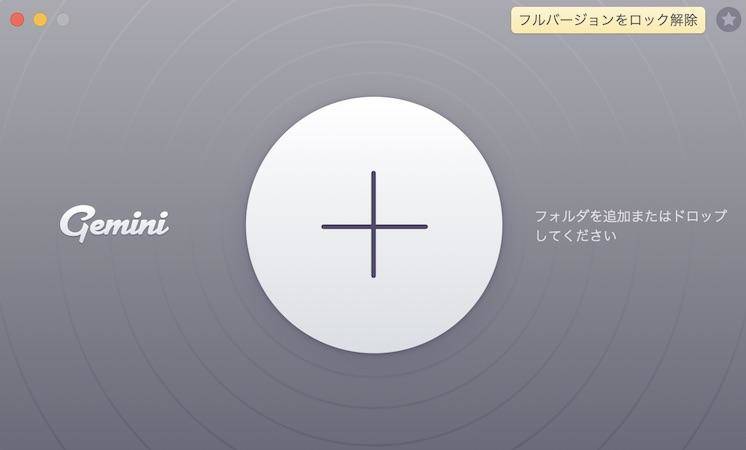
②dupeGuru
peGuruは、Mac、Windows、およびLinux用のオープンソースの重複ファイル検索ツールです。異なるファイル形式やファイル名、ファイルサイズなどの属性を比較して、重複しているファイルを検索します。また、検索結果を表示し、ユーザーがファイルを削除するか、保持するかを決定することができます。これにより、ハードドライブの容量を節約し、パフォーマンスを向上させることができます。
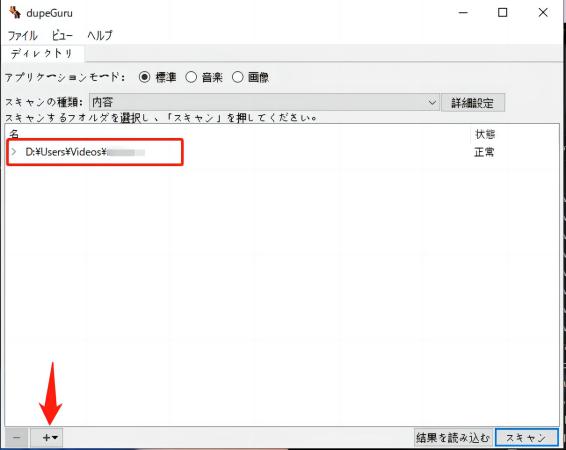
③Duplicate File Finder
Duplicate File Finderは、複数のドライブ、フォルダー、およびサブフォルダーを検索することができます。また、ファイルの削除前にバックアップを作成することもできます。さらに、このソフトウェアは、重複ファイル以外の重要なファイルを誤って削除することを防ぐために、安全性機能を提供しています。
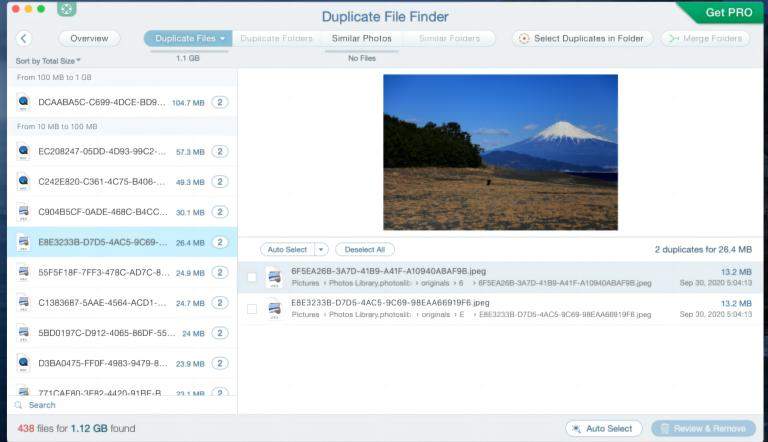
まとめ
この記事では、Macで重複した写真が表示される原因、重複した写真をワンクリックで削除するソフト、Finderや写真アプリで重複写真を削除する方法について説明しました。さらに、おすすめの重複画像削除ツールを3つ紹介しましたので、この記事を読んだら、簡単にMacから重複画像を削除できるようになるはずです。
Macのフォルダ整理やストレージ容量の確保に、重複写真の削除は必須です。Tenorshare Cleamioを使えば簡単な操作で重複写真の検索と一括削除が可能です。無料ダウンロードして試してみてください。
安全的なダウンロード
安全的なダウンロード


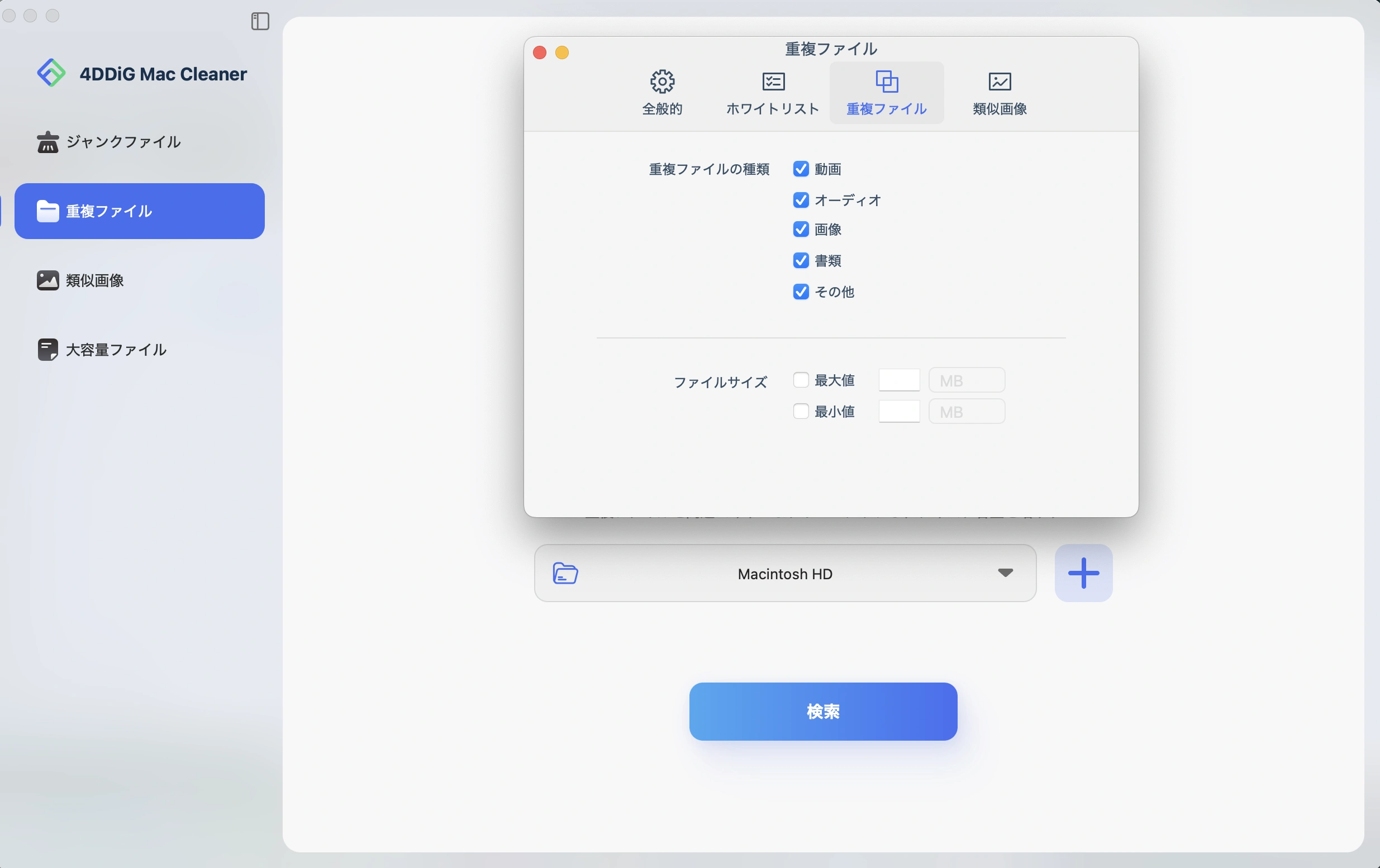
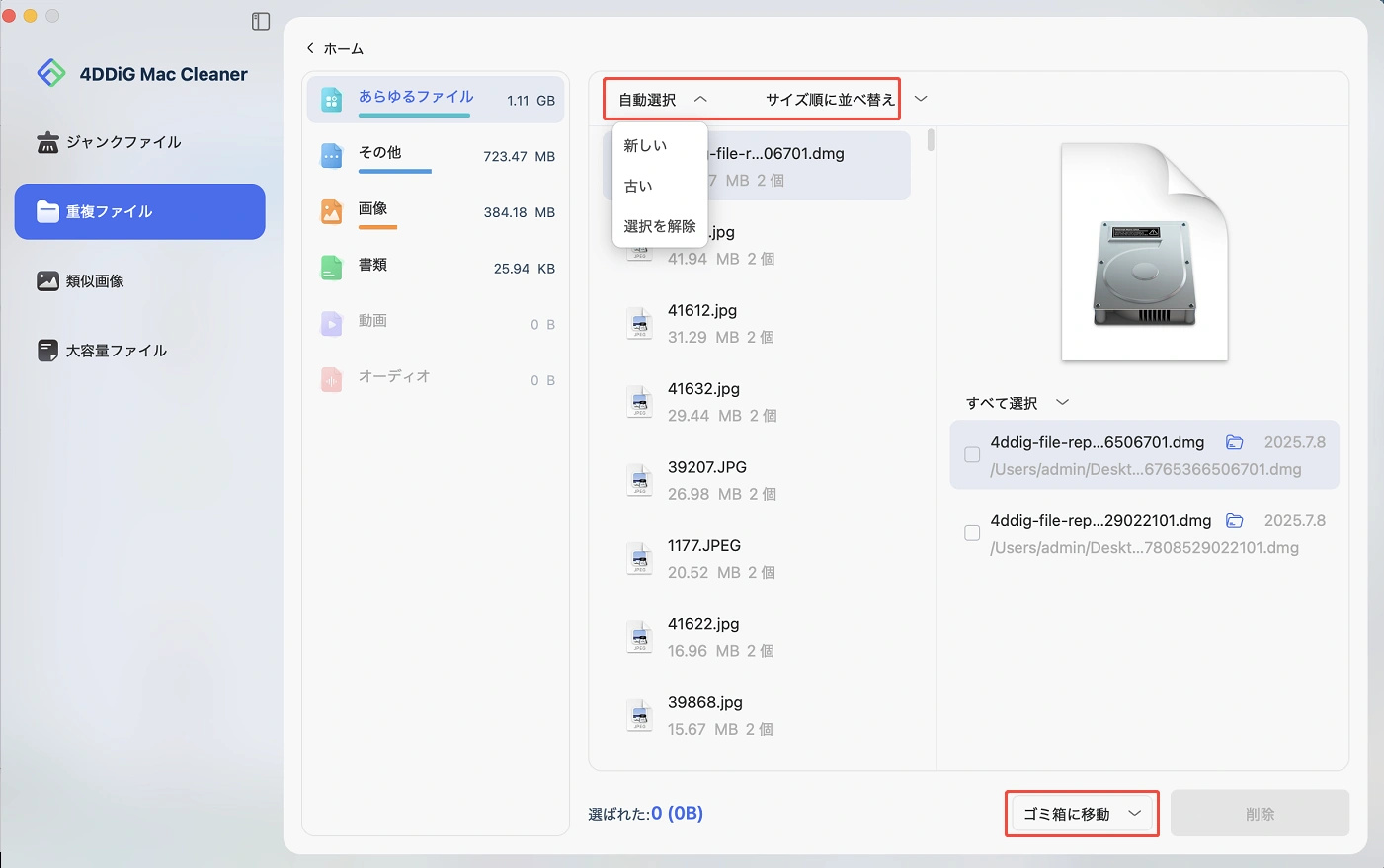

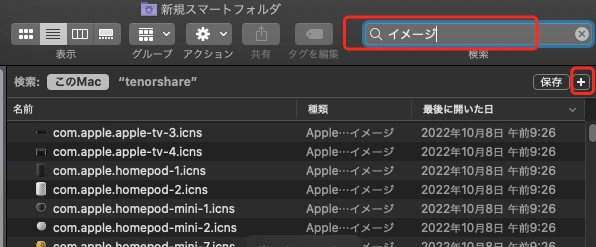
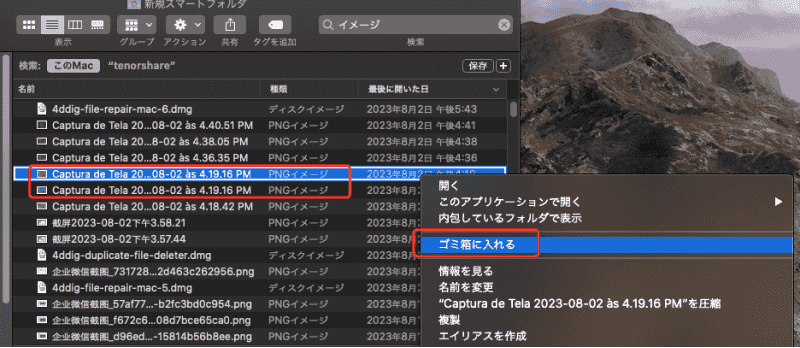
 ChatGPT
ChatGPT
 Google AI モード
Google AI モード
 Perplexity
Perplexity
 Grok
Grok

